Jak připravit razníky pro prolisy s prostřihy do plechu v Inventoru?
I když je naším cílem prolis pro plechovou součást, tak abychom mohli extrahovat iPrvek, musíme jej vytvořit jako součást standardní. Jinak bychom byli upozorněni, že některé prvky nejsou podporovány.…
I když je naším cílem prolis pro plechovou součást, tak abychom mohli extrahovat iPrvek, musíme jej vytvořit jako součást standardní. Jinak bychom byli upozorněni, že některé prvky nejsou podporovány.

Obrázek 1 – Dvojitý prolis, pro který vytváříme razník.
Z Obrázku 1 je zřejmé, jak má vypadat výsledek po aplikaci razníku. Jde o dvojitý prolis, který může být použit při konstrukci plechové počítačové skříně nebo zdroje. Pro názornou ukázku by měl postačit. Normálně bychom postupovali jinak, ale při tvorbě razníku je třeba se držet postupu, který není běžný.

Obrázek 2 – Výstraha systému poté, co zjistil v náčrtu dva středy kružnic.
Nejdůležitější částí je základní náčrt. Musí obsahovat středovou značku, která je vkládacím bodem prvku vytvořeného razníkem. Problém nastane v okamžiku, kdy náčrt například obsahuje dvě kružnice, jejichž středy chápe jako dvě středové značky (Obrázek 2). Stejně systém zareaguje, když při tvorbě prvku vyjdeme z náčrtu v jiné úrovni, který bude opět obsahovat kružnice či středový bod.
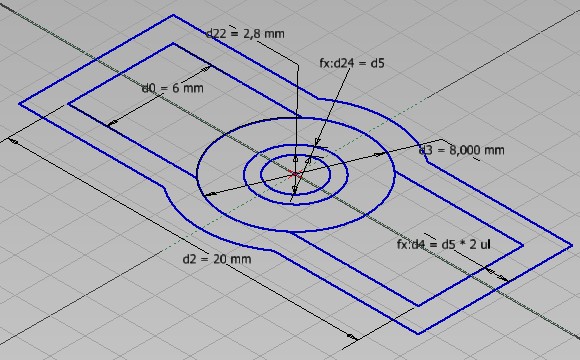
Obrázek 3 – Základní sdílený náčrt s vloženým středovým bodem.
Nejlépe systému vyhovíme, když budeme vycházet z jednoho sdíleného náčrtu (Obrázek 3) s jedním středovým bodem. Ten přidáme buď samostatně, nebo na něj přepneme střed jedné z kružnic či oblouků.
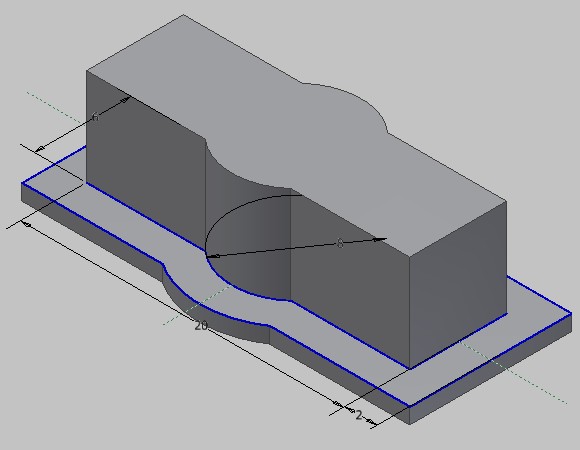
Obrázek 4 – Výchozí prvek se základnou o tloušťce plechu.
Základem by měl být prvek o tloušťce plechu vsazovaný na místo určení. Dál pokračujeme tak, abychom ze sdíleného náčrtu získali výsledný tvar (Obrázek 4).
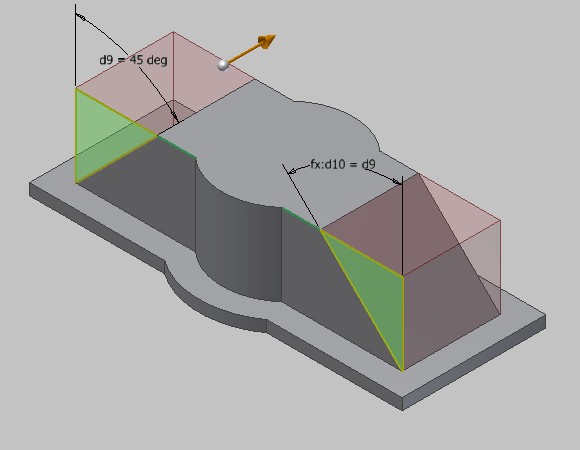
Obrázek 5 – Zkosení stěn.
Pro zkosení můžeme volit odebrání materiálu ze strany (Obrázek 5).
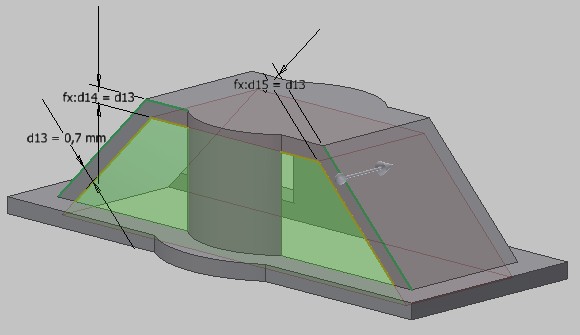
Obrázek 6 – Místo skořepiny odebereme materiál ze strany.
Zde bychom běžně použili skořepinu, která však není podporována. Opět tedy materiál odebereme ze strany (Obrázek 6).
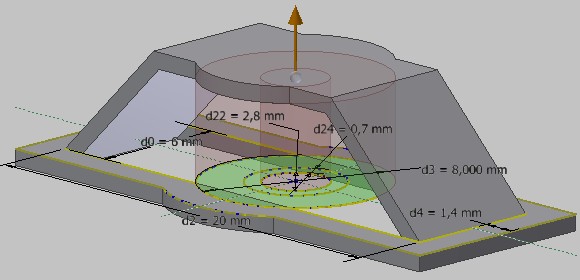
Obrázek 7 – Odstranění zbytků.
Zbytek (směrem nahoru) odstraníme vysunutím ze sdíleného náčrtu (Obrázek 7).
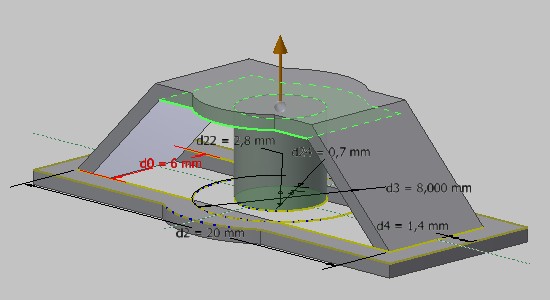
Obrázek 8 – Tvorba válce.
Krátkou část válce pro samořezné šrouby nahoře vytvoříme nadvakrát. Nejdříve vysuneme plný válec od náčrtu až nahoru (Obrázek 8).
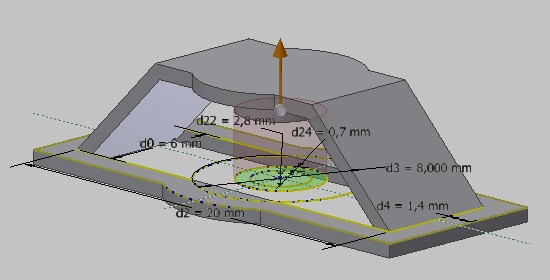
Obrázek 9 – Zkrácení válce.
Poté jej zespoda zkrátíme (Obrázek 9).
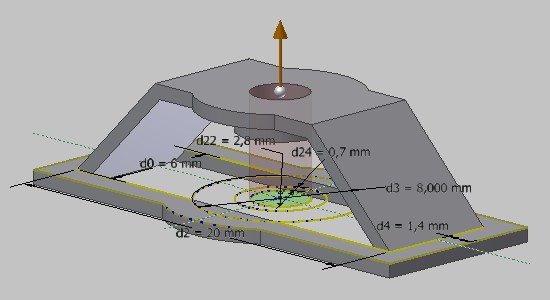
Obrázek 10 – Díra pro šroub.
Následně do něj vytvoříme otvor (Obrázek 10).
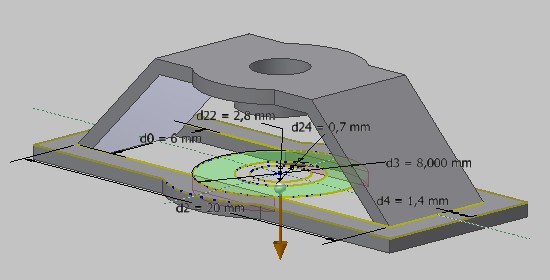
Obrázek 11 – Vyříznutí posledního zbytku materiálu.
Směrem dolů pak odstraníme poslední zbytek materiálu (Obrázek 11).
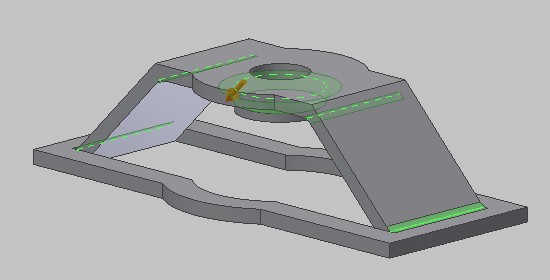
Obrázek 12 – Vnitřní rádiusy.
Nyní přidáme rádiusy. Nejdříve vnitřní s rozměrem rovným tloušťce plechu (Obrázek 12).
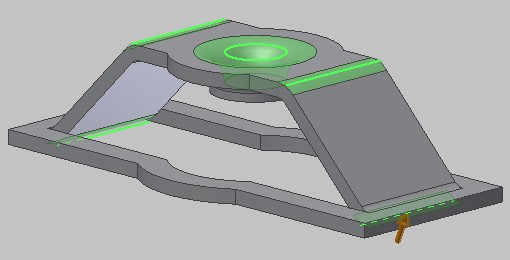
Obrázek 13 – Vnější rádiusy.
Následně vnější s rozměrem rovným dvojnásobku tloušťky plechu (Obrázek 13).
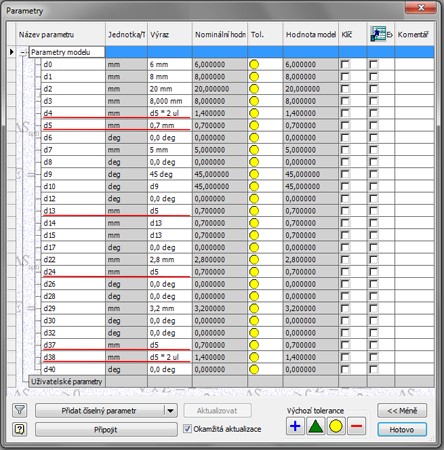
Obrázek 14 – Svázání některých parametrů s tloušťkou plechu.
V tabulce Parametry případně doplníme propojení na tloušťku plechu (Obrázek 14).
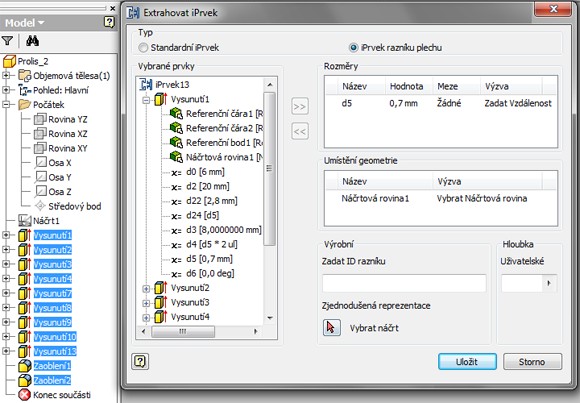
Obrázek 15 – Extrahování iPrvku.
Ze záložky Správa dáme Extrahovat iPrvek. V dialogovém panelu zaškrtneme iPrvek razniku plechu, vybereme všechny prvky, které chceme, aby prolis obsahoval. Nakonec vybereme rozměry, které chceme při aplikaci razníku měnit (Obrázek 15).
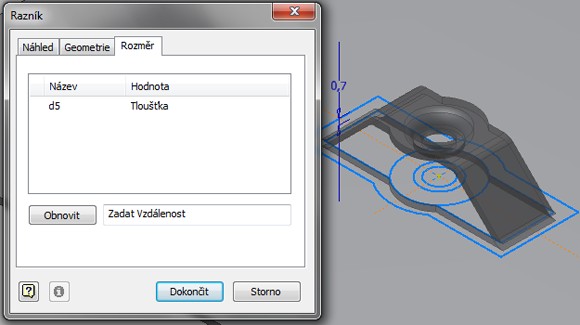
Obrázek 16 – Dialog při použití razníku.
Takto vypadá dialog při aplikaci razníku na bod náčrtu na plechu (Obrázek 16). Pokud volitelnému parametru místo číselné hodnoty dáme název Tloušťka, převezme prvek tvořený razníkem jeho hodnotu z plechu, na který je vkládán.
Podobný postup by jistě mohl být použit i v jiných případech.



